Tarvitsetko iPhonen sarjanumeron? Lue, miten löydät sen muutamalla yksinkertaisella askeleella.
Taannoin vuonna 2011 ja sitä ennen Apple painoi iPhonen sarjanumeron laitteen SIM-korttilokeroon ja muut tiedot älypuhelimen takaosaan. Nykyaikaisissa iPhoneissa kaikki teksti on poistettu laitteen takapuolelta ja se elää digitaalisesti asetuksissa (IMEI-numerot löytyvät edelleen SIM-tarjottimista, mutta eivät sarjanumeroita).
Miten löydät iPhonen sarjanumeron
- Avaa Asetukset ja napauta Yleiset
- Valitse Tietoja
- Etsi iPhonen sarjanumeroa heti mallinumeron alapuolelta
Jos sattuisit omistamaan iPhonen 4s:n tai sitä aikaisemman mallinumeron, voit etsiä sarjanumeron SIM-kortti lokerosta. Toinen vaihtoehto löytää sarjanumerosi on katsoa alkuperäisen laatikon takapuolelta, jos sinulla on se.
Näin nämä vaiheet näyttävät:
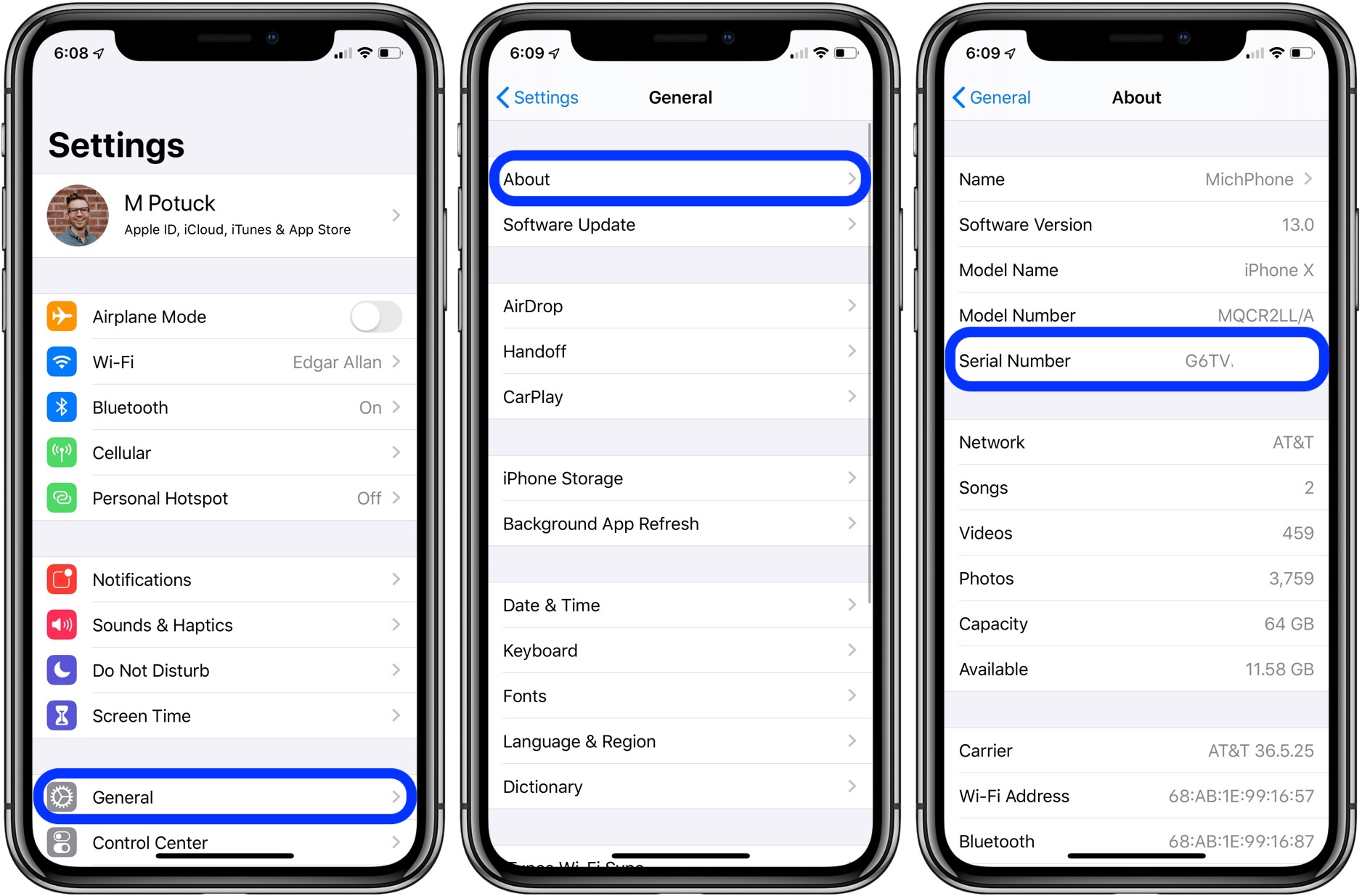
Jos et vieläkään löydä sarjanumeroasi, yritä ottaa yhteyttä Applen asiakastukeen, jos he voivat auttaa sinua.
Interenkiintoista on, että alkuperäinen iPhone oli ainoa malli, jonka sarjanumero oli painettu laitteen takapuolelle.
Jos haluat lisää apua Applen laitteiden hyödyntämiseen, tutustu ohjeisiimme sekä seuraaviin artikkeleihin:
- How to check if your MacBook Pro is affected by the fire safety risk battery recall
- How to create a keyboard shortcut to paste and match style on Mac
- How to add AppleCare iPhoneen oston jälkeen
- Miten voit kääntää näytön värit Macissa
- Miten voit kertoa, mitkä sovellukset tyhjentävät iPhonen akkua
- Miten voit tulostaa yhteystietoja kirjekuoriin, listoja ja tarroja Macilla
- Miten voit tarkistaa, onko MacBook Pro oikeutettu ilmaiseen näytön taustavalon korjaukseen
FTC: Käytämme tuloja ansaitsevia automaattisia affiliate-linkkejä. Lisää.

Katso 9to5Mac YouTubesta lisää Apple-uutisia: